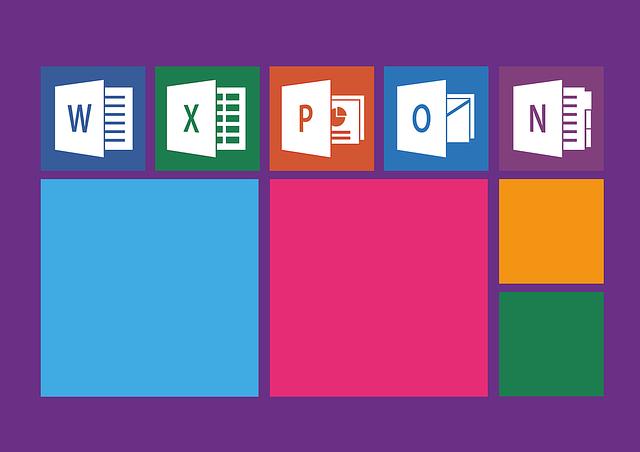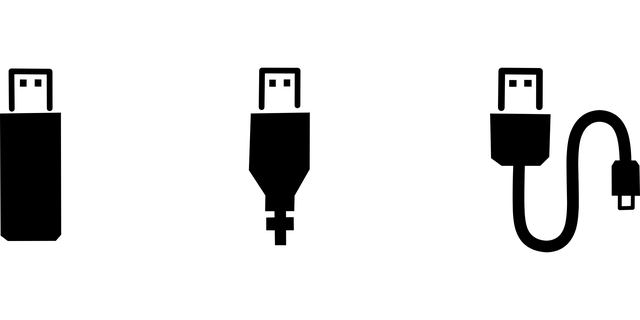Excel Převod na Číslo: Jednoduché Metody pro Konverzi Hodnot
Chcete-li vést své tabulky v Excelu přesně a efektivně, je důležité porozumět celá čísla. Pro mnoho uživatelů se však může stát konverze hodnoty na číslo zmatenou a frustrující záležitostí. Dobrou zprávou je, že existuje několik jednoduchých metod, které vám pomohou zvládnout tuto úlohu s lehkostí. V tomto článku se podíváme na tyto metody a naučíme se jak převést textový řetězec na číselnou hodnotu v Excelu. Nezáleží, zda jste začátečníkem nebo pokročilým uživatelem, tyto návody vám poskytnou vše, co potřebujete pro úspěšnou konverzi. Nezapomeňte si počíst a upgradujte své dovednosti využitím jednoduchých excelových triků pro konverzi hodnot na čísla.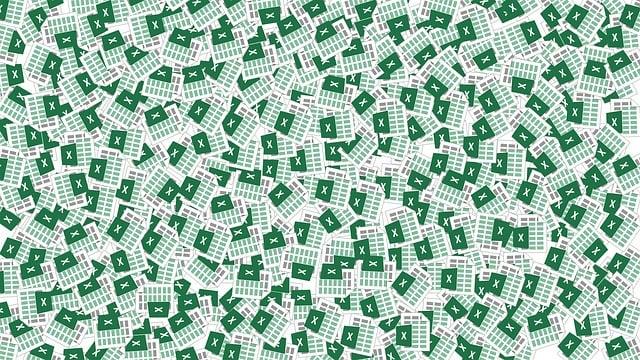
Obsah
1. Jak převést text na číslo v programu Excel: Postup krok za krokem
Chcete převést text na číslo ve vašem Excelu, ale nevíte, jak na to? Nezoufejte, protože v tomto článku vám představím několik jednoduchých metod, jak konvertovat hodnoty ve sloupci na čísla. Tímto způsobem budete moci snadno provádět matematické operace s těmito hodnotami a získat přesnější výsledky.
-
Metoda "Funkce HODNOTA": Tato metoda je vhodná, pokud chcete převést textové hodnoty na čísla ve sloupci. Stačí napsat formuli =HODNOTA(A1), kde A1 je buňka s textovou hodnotou, kterou chcete převést. Poté pouze přetáhněte tuhle formuli dolů ve sloupci a Excel automaticky převede veškeré textové hodnoty na čísla.
-
Metoda "Funkce HOD": Pokud chcete převést čísla zformátovaná jako text na čísla, můžete použít funkci HOD. Stačí napsat formuli =HOD(A1), kde A1 je buňka s hodnotou, kterou chcete převést. Jakmile tuto formuli použijete, Excel automaticky převede textové číslo na skutečné číslo.
- Metoda "Vyhledávací formulář": Tato metoda je užitečná, pokud máte sloupec s kombinovanými hodnotami, které obsahují čísla a text. Můžete použít funkce JESTEXT a KDYŽ pro vyhledání a převod textových hodnot na čísla. Například napsání formule =KDYŽ(NENÍ(JESTEXT(A1)); A1; HODNOTA(A1)) vám umožní převést všechny textové hodnoty na čísla ve sloupci.
S těmito jednoduchými metodami budete schopni rychle převést text na číslo ve vašem programu Excel. Takže nebudete ztrácet čas ruční konverzí hodnot a váš výpočetní proces bude mnohem efektivnější.
2. Důležité funkce a vzorce pro převod textu na číslo v Excelu
V případě práce s daty a tabulkami v Excelu je často nutné provést převod textových hodnot na čísla, abychom mohli s nimi dále pracovat matematicky. Excel nabízí několik důležitých funkcí a vzorců, které nám umožňují provést tento převod rychle a efektivně.
První možností je použít funkci VALUE, která převádí text na číslo. Stačí vybrat buňku, ve které se nachází textová hodnota, a do formule například napsat =VALUE(A1). Tímto způsobem lze převést jednotlivé buňky, řádky nebo sloupce textu na čísla.
Další možností je využít funkci NUMBERVALUE, která slouží k převodu textu na číslo a umožňuje specifikovat jiný oddělovač tisícovek a desetinnou tečku či čárku. Tato funkce je užitečná především při práci s textovými hodnotami, které mají odlišné formáty zápisu čísel.
Posledním způsobem je použít vzorec, který kombinuje funkce TEXT a VALUE. Tento vzorec je užitečný zejména v případech, kdy se textové hodnoty skládají z čísel a nesouvislého textu. Tímto způsobem lze oddělit číselné hodnoty od textu a provést jejich převod na čísla.
Je důležité si uvědomit, že při převodu textu na čísla je nutné dbát na správný formát, oddělovače tisícovek a desetinnou tečku či čárku. Pokud zvolíme nesprávný formát, může docházet k chybným výsledkům.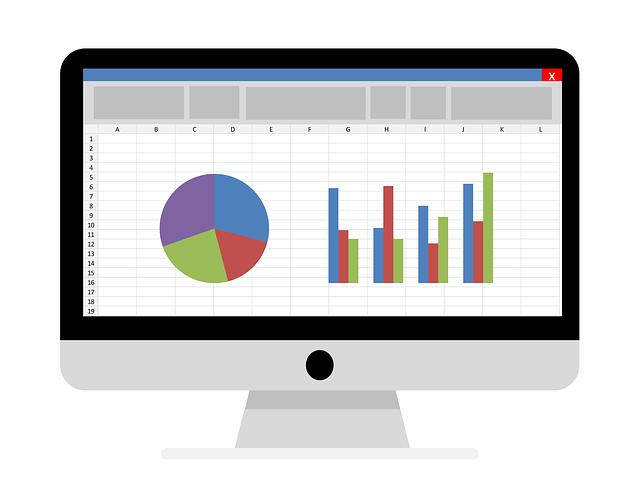
3. Čtyři metody pro efektivní konverzi hodnot do číselného formátu v Excelu
Existuje mnoho situací, kdy je potřeba v programu Excel konvertovat hodnoty do číselného formátu. Může se to stát, když máte data, která jsou uložena jako text, ale vy je potřebujete vypočítat nebo použít v různých funkcích. Dobrou zprávou je, že Excel nabízí několik jednoduchých metod, které vám umožní efektivně převést vaše hodnoty na čísla.
Zde jsou čtyři jednoduché metody, které vám pomohou převést hodnoty do číselného formátu v Excelu:
-
Použití funkce VALUE: Tato funkce je jednou z nejjednodušších způsobů, jak převést text na číslo v Excelu. Stačí vybrat buňku, ve které je uložená hodnota, a poté použít funkci VALUE. Například, pokud chcete převést textovou hodnotu "123" na číslo, použijte formuli =VALUE("123").
-
Použití funkce NUMBERVALUE: Tato funkce se používá při konverzi textových hodnot s desetinnými místy na čísla. Pokud máte například hodnoť "12,34" uloženou jako text, můžete ji převést na číslo pomocí formule =NUMBERVALUE("12,34").
-
Použití volby "Převod na číslo" v nabídce "Formát": Tento způsob je velmi snadný a přímý. Vyberte buňky s hodnotami, které chcete převést, a poté klikněte na nabídku "Formát" v horní liště Excelu. Zvolte možnost "Převod na číslo" a Excel automaticky převede hodnoty na čísla.
- Použití funkce CAST: Pokud jste pokročilý uživatel Excelu, můžete také použít funkci CAST k převodu hodnot na čísla. Tato funkce umožňuje přesně nastavit formátování a převod dat. Například, pro převod hodnoty ze sloupce A na číslo, použijte formulí =CAST(A1, "Number").
Tyto metody jsou jednoduché a efektivní pro konverzi hodnot do číselného formátu v Excelu. Můžete použít jakoukoli z nich, která vám nejlépe vyhovuje a odpovídá vašim potřebám.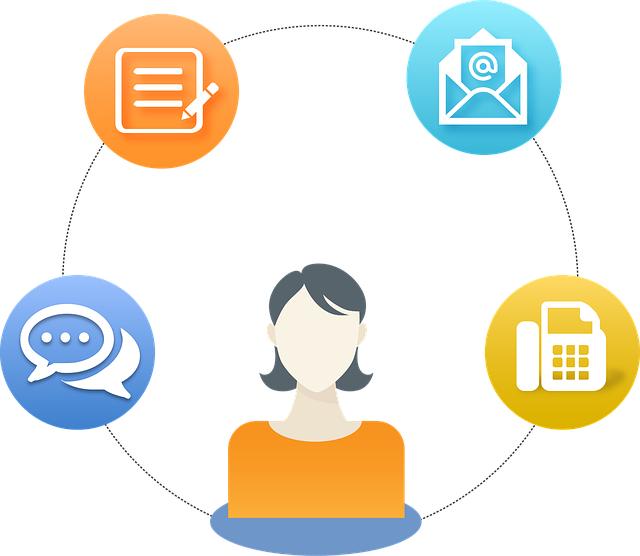
4. Doporučení pro nejpoužívanější techniky převodu textu na číslo v programu Excel
Při práci s tabulkovým procesorem Excel může být převod textu na číslo nezbytným krokem. Existuje několik jednoduchých a efektivních metod, které vám pomohou s touto konverzí.
-
Použití funkce VALUE: Tato funkce v Excelu dokáže převést textové hodnoty na čísla. Stačí pouze vybrat buňku, ve které chcete provést konverzi, a vložit vzorec "=VALUE(A1)" (kde A1 je adresa buňky s textovou hodnotou). Poté stiskněte klávesu Enter a Excel provede převod.
-
Využití operátoru násobení: Další způsob, jak převést textové řetězce na čísla, je použít operátor násobení. Například, pokud máte textovou hodnotu ve buňce A1 a chcete ji převést na číslo, stačí použít vzorec "=A1*1". Tímto způsobem Excel automaticky provede konverzi a výsledek bude číslo.
- Použití funkce NUMBERVALUE: Pokud pracujete s textem, který obsahuje oddělovače tisíců nebo desetinnou čárku, můžete využít funkci NUMBERVALUE. Tato funkce umožňuje převod textu na číslo s určitým formátem. Stačí vybrat buňku, ve které se nachází textová hodnota, a použít vzorec "=NUMBERVALUE(A1, ",", ".")" (kde A1 je adresa buňky s textem, "," je oddělovač tisíců a "." je desetinná čárka). Výsledek bude číslo, které odpovídá formátu daného textu.
S těmito jednoduchými metodami se můžete snadno a rychle vypořádat s převodem textu na číslo v programu Excel. Ať už získáváte data z externích zdrojů nebo pouze upravujete tabulky, tyto techniky vám ušetří čas a usnadní práci s číselnými hodnotami ve vašich projektech. Doufáme, že vás tento článek o převodu na číslo v Excelu osvítil a přinesl nové užitečné informace. Nyní budete schopni snadno a s jistotou konvertovat hodnoty ve svých tabulkách. S Excel Převodem na Číslo nemusí být konverze žádným problémem!